win11 dxgkrnl.sys蓝屏怎么办? dxgkrnl.sys蓝屏代码0x00000116解决方法
概要
Windows系统在遇到dxgkrnl.sys蓝屏问题时将无法正常进入系统,那么应该如何处理这个问题呢?本文将提供几个可行的办法,若您也遇到类似问题,可查阅下面的内容。
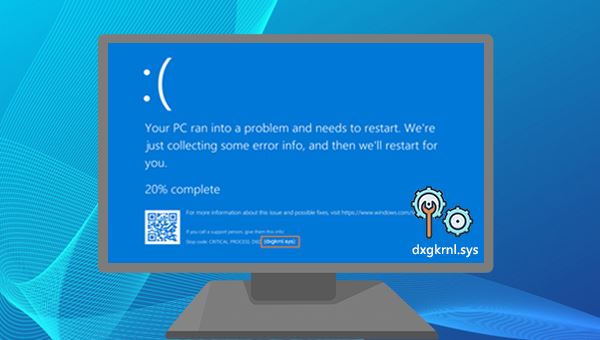
二、如何修复dxgkrnl.sys蓝屏错误?
1、更新或卸载重装显卡驱动程序
dxgkrnl.sys可能是由 Windows 10系统和显卡驱动程序不兼容引起的,因此可以尝试更新或卸载重装显卡启动程序以解决此问题。如果您刚刚安装了最新的显卡驱动程序,然后出现了dxgkrnl.sys错误,您可以卸载新安装的驱动程序并安装旧的驱动程序。具体步骤如下:
步骤1:进入安全模式后,按【Windows徽标键+R】打开运行窗口,然后输入【devmgmt.msc】,点击【确定】。

步骤2:在设备管理器中展开【显示适配器】,鼠标右键单击显示适配器设备,选择【更新驱动程序】>【自动搜索驱动程序】,之后等待驱动程序更新完成。

步骤3:若更新驱动程序不起作用,那么可以右键点击显卡设备,选择【卸载设备】,在弹出的窗口中选中【删除此设备的驱动程序软件】,最后点击【卸载】并重启计算机。

步骤4:重启计算机后,前往显卡的官网下载合适的驱动程序版本并安装。比如您使用的是NVIDIA显卡,则可以打开官网(https://www.nvidia.cn/geforce/drivers/)或者使用NVIDIA GeForce Experience软件下载和安装NVIDIA设备的驱动程序。
2、使用DirectX诊断工具
dxgkrnl.sys也可能和DirectX有关,而系统自带的DirectX 诊断工具可以帮助您检查计算机上的各种硬件问题。步骤如下:
步骤1:进入安全模式后,点击左下角任务栏的搜索图标并输入【dxdiag】,然后点击运行【dxdiag】。

步骤2:之后将出现DirectX诊断工具的【系统】标签栏界面,您可在其中查阅系统信息。

步骤3:之后您可以分别切换到【显示】、【声音】与【输入】标签栏,查看“笔记”文本框中是否有显示错误信息,若有,则可以点击【保存所有信息】按钮以保存错误信息到计算机上,方便后续与他人分享该错误信息并进行故障排除。

3、运行SFC和DISM命令扫描系统文件
SFC(系统文件检查器)和DISM是Windows系统内置的实用程序,能够扫描系统文件的错误并修复它们。下面是详细的使用方法:
步骤1:在左下角搜索框内搜索【cmd】,右键点击【命令提示符】并选择【以管理员身份运行】。

步骤2:在打开的命令提示符窗口里,输入命令【SFC /scannow】并按下【Enter】键。接下来系统文件检查器会进行系统扫描,并修复有问题的系统文件。

步骤3:若SFC无法修复损坏的系统文件,则请依次输入以下的DISM命令并按【Enter】。修复完成后,请重启计算机,查看蓝屏问题是否解决。
DISM /Online /Cleanup-Image /CheckHealth DISM /Online /Cleanup-Image /ScanHealth DISM /Online /Cleanup-Image /RestoreHealth
4、检查硬件故障
dxgkrnl.sys 蓝屏错误可能是由某些硬件错误引起的,例如主板或RAM模块故障。如果您的电脑在保修期内,建议您联系官方售后客服寻求帮助,并在售后客服的指导下将电脑寄送到官方维修部门进行检查,查看是否存在硬件故障。
以上就是dxgkrnl.sys蓝屏代码0x00000116解决方法,希望大家喜欢,请继续关注脚本之家。
相关推荐:
win11蓝屏提示atikmdag.sys怎么办? atikmdag.sys蓝屏解决方法
Win11连不上蓝牙耳机怎么办? Win11无法用蓝牙耳机的多种解决办法
Win11电脑开机蓝屏怎么修复? win11蓝屏的多种解决办法
相关文章
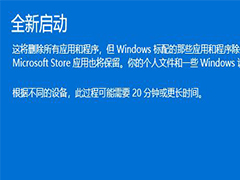
Win11开机后出现explorer.exe应用程序错误怎么解决? exe应用程序错误解
Win11开机后出现explorer.exe应用程序错误怎么解决?win11开机后发现总是弹出explorer.exe错误,该怎么办呢?下面我们就来看看win11开机谈exe应用程序错误解决办法2023-02-16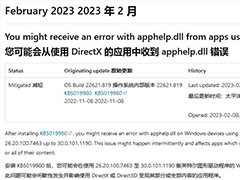
Win10/Win11更新导apphelpDLL文件错误 DirectX 附官方解决方案
微软承认Win10/Win11更新导致DirectX应用出现 apphelp DLL 文件错误,导致部分或者全部内容无法正常显示,下面我们就来看看官方解决办法2023-02-10
Win11天气预报定位错误怎么回事?Win11天气预报定位不对解决方法
有用户发现自己电脑上推送的天气预报信息不是自己所在城市的。遇到这个问题可以尝试开启电脑的定位功能,需要的朋友一起看看吧2023-02-10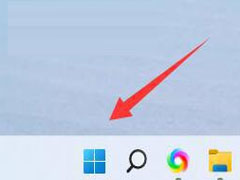 有的用户电脑刚安装好Win11系统之后,电脑默认的分辨率和自己的显示器不匹配,下文就为大家带来了详细的设置教程,需要的朋友一起看看吧2023-02-02
有的用户电脑刚安装好Win11系统之后,电脑默认的分辨率和自己的显示器不匹配,下文就为大家带来了详细的设置教程,需要的朋友一起看看吧2023-02-02
Win11用户反馈KB5022303无法安装 导致出现 0x800f0831 等错误
win11用户反馈,Win11 系统无法正常安装 1 月更新 KB5022360,导致出现 0x800f0831 等错误, 我在过去一周时间里多次尝试安装这个更新,均出现了 0x80070005 错误,详细请2023-02-02
Win11系统永劫无间initialization error 4错误怎么办?(附解决方法)
有用户安装的永劫无间在启动游戏的时候,桌面上出现了错误代码,显示initialization error 4,本文就为大家带来了详细的解决方法,需要的朋友一起看看吧2023-01-14 有用户在安装自己电脑所需的驱动程序时,电脑出现了驱动安装未知错误的提示,今天我们一起来看看怎么解决这个问题的操作方法吧2023-01-13
有用户在安装自己电脑所需的驱动程序时,电脑出现了驱动安装未知错误的提示,今天我们一起来看看怎么解决这个问题的操作方法吧2023-01-13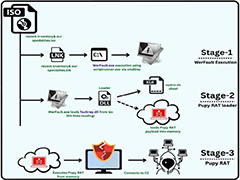
黑客滥用微软Win11/ Win10上错误报告工具 通过DLL旁加载技术运行恶意软
黑客首先通过合法的 Windows 可执行文件来启动恶意软件,整个过程并不会触发任何警告,从而隐蔽的感染设备,详细请看下文介绍2023-01-06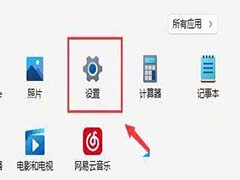
Win11错误代码0x80190001怎么解决?错误代码0x80190001解决方法汇总
最近不少网友反应登录账号出现的错误代码0x80190001,这是怎么回事?本文就为大家带来了详细的解决方法,需要的朋友一起看看吧2023-01-02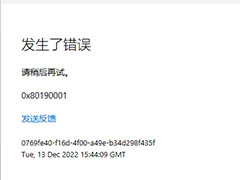
怎么修复win11 Windows Update 的 0x80190001 错误?
什么原因导致 Windows Update 0x80190001 错误代码??导致 0x80190001 错误的一个常见问题是存在损坏的系统文件,详细请看下文多种解决办法2022-12-24


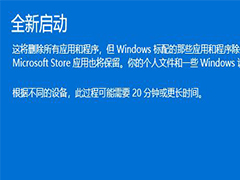
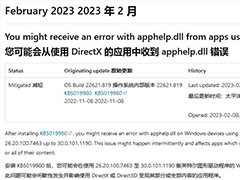

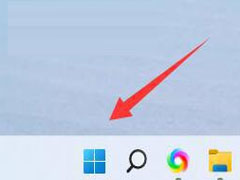



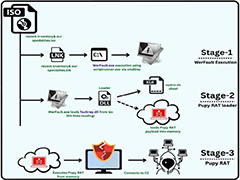
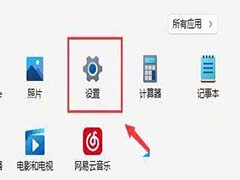
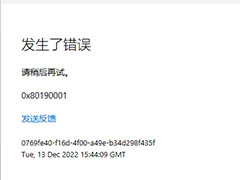
最新评论